小学信息技术课教案设计
- 格式:doc
- 大小:114.00 KB
- 文档页数:23
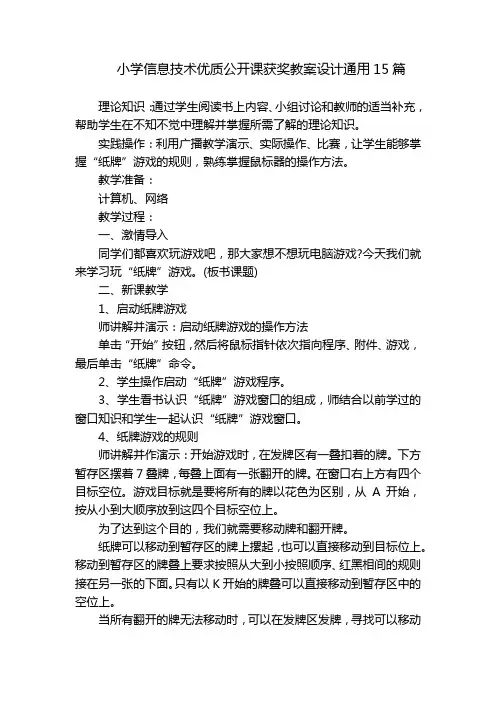
小学信息技术优质公开课获奖教案设计通用15篇理论知识:通过学生阅读书上内容、小组讨论和教师的适当补充,帮助学生在不知不觉中理解并掌握所需了解的理论知识。
实践操作:利用广播教学演示、实际操作、比赛,让学生能够掌握“纸牌”游戏的规则,熟练掌握鼠标器的操作方法。
教学准备:计算机、网络教学过程:一、激情导入同学们都喜欢玩游戏吧,那大家想不想玩电脑游戏?今天我们就来学习玩“纸牌”游戏。
(板书课题)二、新课教学1、启动纸牌游戏师讲解并演示:启动纸牌游戏的操作方法单击“开始”按钮,然后将鼠标指针依次指向程序、附件、游戏,最后单击“纸牌”命令。
2、学生操作启动“纸牌”游戏程序。
3、学生看书认识“纸牌”游戏窗口的组成,师结合以前学过的窗口知识和学生一起认识“纸牌”游戏窗口。
4、纸牌游戏的规则师讲解并作演示:开始游戏时,在发牌区有一叠扣着的牌。
下方暂存区摆着7叠牌,每叠上面有一张翻开的牌。
在窗口右上方有四个目标空位。
游戏目标就是要将所有的牌以花色为区别,从A开始,按从小到大顺序放到这四个目标空位上。
为了达到这个目的,我们就需要移动牌和翻开牌。
纸牌可以移动到暂存区的牌上摞起,也可以直接移动到目标位上。
移动到暂存区的牌叠上要求按照从大到小按照顺序、红黑相间的规则接在另一张的下面。
只有以K开始的牌叠可以直接移动到暂存区中的空位上。
当所有翻开的牌无法移动时,可以在发牌区发牌,寻找可以移动的牌。
新发出的牌也可以按规则移动到暂存区或者目标位上。
当所有的牌都按照花色的区别、大小顺序移动到四个目标位上时,你就可以看到移纸牌成功的画面了。
5、用鼠标器玩纸牌游戏的具体操作方法移动牌:正面朝上的牌通常是可以移动的。
移动时用鼠标拖动牌到需要的位置。
可以将牌移动到另一张牌的下面,也可以将牌移动到目标位上。
翻牌:用鼠标单击要翻开牌的背面,一张背面朝上的牌就会翻开。
发牌:当窗口中七叠牌中所有的牌都已无法移动时,用鼠标单击一下发牌区,可以开始翻牌。
![小学信息技术教案[精品15篇]](https://uimg.taocdn.com/9a241d92a0c7aa00b52acfc789eb172ded6399e8.webp)
小学信息技术教案[精品15篇]小学信息技术教案1一、教学目标1、知识目标:了解文件与文件夹的查找、选定、复制、移动、删除等概念;知道回收站的功能;了解剪贴板的功能;比较文件与文件夹的移动、复制、删除的异同。
2、技能目标:尝试文件与文件夹的查找操作;熟练对文件与文件夹的选定、复制、移动、删除操作。
3、情感目标:提高动手操作能力,养成规范、严谨、有序的学习态度。
二、重点和难点(一)重点1、文件与文件夹的选定。
2、文件与文件夹的`复制。
(二)难点1、文件与文件夹复制、移动、删除概念及操作的异同点。
2、剪贴板的概念。
三、知识点1、查找文件和文件夹。
2、选定文件和文件夹(单个选定、多个连续选定、多个不连续选定)。
3、复制文件和文件夹(单个复制、多个复制)。
4、移动文件和文件夹(单个移动、多个移动)。
5、删除文件和文件夹(删除、还原、清空回收站)。
6、移动与复制的区别。
7、剪贴板的功能。
四、课时安排:建议1课时。
五、教后反思:小学信息技术教案2一、教学目标1.掌握在Word中创建表格的方法。
2.了解表格中的合并单元格、拆分单元格、行高、列宽这些基本概念。
3.掌握合并单元格、拆分单元格、调整行高、列宽的操作步骤。
1.通过观察老师的示范演示的过程,能熟练掌握建立表格的步骤,提升观察分析问题的能力。
2.通过自主探究过程,能熟练掌握编辑表格的方法,提升学员动手能力、思维能力、观察能力。
1.通过学生对表格的创建与编辑,激发学生对美的追求。
2.通过认真观察分析后自己动手操作的过程,培养学生科学严谨的认知态度。
3.通过作品展示,增强学生自信心,增强学生对信息技术课程的兴趣。
二、教学重难点在Word中建立表格,选中单元格、合并单元格,调整行高、列宽。
选中单元格、合并单元格。
三、教学过程(一)导入新课课文《制作表格》主要是在Word中制作表格,内容简单,但是流程较多,因此为了课堂整体性,可采用任务驱动法导入。
为后面教学的语言具体,课程整体性强做好铺垫。
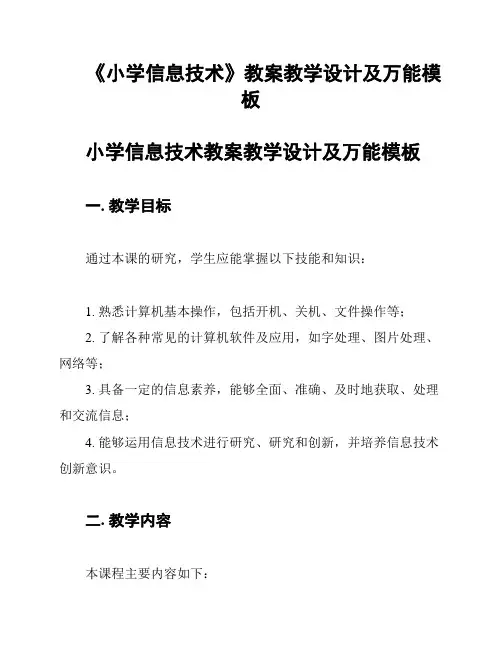
《小学信息技术》教案教学设计及万能模板小学信息技术教案教学设计及万能模板一. 教学目标通过本课的研究,学生应能掌握以下技能和知识:1. 熟悉计算机基本操作,包括开机、关机、文件操作等;2. 了解各种常见的计算机软件及应用,如字处理、图片处理、网络等;3. 具备一定的信息素养,能够全面、准确、及时地获取、处理和交流信息;4. 能够运用信息技术进行研究、研究和创新,并培养信息技术创新意识。
二. 教学内容本课程主要内容如下:1. 计算机基本操作- 计算机硬件及配件的认识- 计算机系统软件的认识- 计算机基本操作方法的研究2. 计算机软件应用- 字处理软件的基本操作和应用- 图片处理软件的基本操作和应用- 网络应用基础知识的研究3. 信息素养的培养- 信息素养的概念和内涵- 信息的获取、处理和交流- 信息技术的创新应用4. 小学信息技术教学设计及万能模板- 小学信息技术课程教学设计原则- 小学信息技术课程教学设计模板三. 教学方法本课程采用“讲解法”、“互动式教学法”、“课外实践和任务型研究”相结合的方式进行教学。
四. 教学评价本课程主要采用“平时成绩”和“期末考试成绩”相结合的方式进行评价,其中平时成绩包括课堂表现、课堂作业、课外任务完成情况等内容。
五. 教学资源本课程所需主要教学资源包括:- 计算机硬件,如主机、显示器、键盘、鼠标等。
- 计算机软件,如字处理软件、图片处理软件等。
六. 参考文献1. 《信息技术教学指导纲要(2011版)》2. 《中小学信息技术课程标准》3. 《教师用电脑全攻略》。
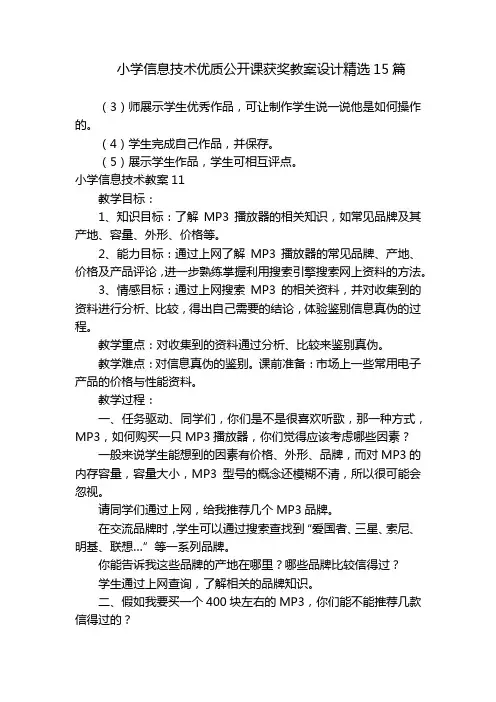
小学信息技术优质公开课获奖教案设计精选15篇(3)师展示学生优秀作品,可让制作学生说一说他是如何操作的。
(4)学生完成自己作品,并保存。
(5)展示学生作品,学生可相互评点。
小学信息技术教案11教学目标:1、知识目标:了解MP3播放器的相关知识,如常见品牌及其产地、容量、外形、价格等。
2、能力目标:通过上网了解MP3播放器的常见品牌、产地、价格及产品评论,进一步熟练掌握利用搜索引擎搜索网上资料的方法。
3、情感目标:通过上网搜索MP3的相关资料,并对收集到的资料进行分析、比较,得出自己需要的结论,体验鉴别信息真伪的过程。
教学重点:对收集到的资料通过分析、比较来鉴别真伪。
教学难点:对信息真伪的鉴别。
课前准备:市场上一些常用电子产品的价格与性能资料。
教学过程:一、任务驱动、同学们,你们是不是很喜欢听歌,那一种方式,MP3,如何购买一只MP3播放器,你们觉得应该考虑哪些因素?一般来说学生能想到的因素有价格、外形、品牌,而对MP3的内存容量,容量大小,MP3型号的概念还模糊不清,所以很可能会忽视。
请同学们通过上网,给我推荐几个MP3品牌。
在交流品牌时,学生可以通过搜索查找到“爱国者、三星、索尼、明基、联想…”等一系列品牌。
你能告诉我这些品牌的产地在哪里?哪些品牌比较信得过?学生通过上网查询,了解相关的品牌知识。
二、假如我要买一个400块左右的MP3,你们能不能推荐几款信得过的?学生开始搜索,如何选择合理的关键字进行搜索。
基本上都能找到相应的网站。
网络信息多而杂,要学会从中选择适合的知识。
学会边查找,边做记录,并将搜索到的信息进行对比。
三、选中了一款自己喜欢的,价位合理的产品后,还应该考虑什么?一个产品的设计是否人性化、售后服务是否完善这些隐形因素也需要考虑。
查看网上的产品评论,有助于我们了解这些隐形因素。
在查看过程中,教师要提示学生,这些评论只能作为参考,帮助学生提高对信息真伪的鉴别能力。
四、课外延伸。
老师想同学们帮忙挑选一台8000元价位的MP3,当然价质量要有保证,外观也不能太落伍,功能合理,看谁找到的产品最棒。
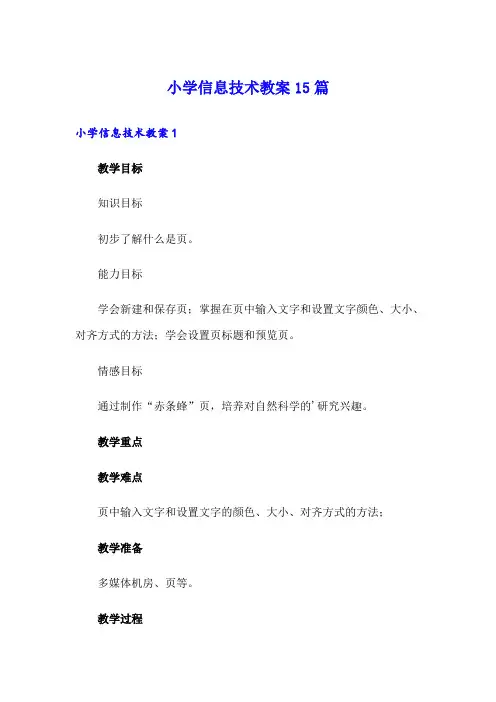
小学信息技术教案15篇小学信息技术教案1教学目标知识目标初步了解什么是页。
能力目标学会新建和保存页;掌握在页中输入文字和设置文字颜色、大小、对齐方式的方法;学会设置页标题和预览页。
情感目标通过制作“赤条蜂”页,培养对自然科学的'研究兴趣。
教学重点教学难点页中输入文字和设置文字的颜色、大小、对齐方式的方法;教学准备多媒体机房、页等。
教学过程情境创设激发兴趣1、页展示。
2、生说对页的理解。
3、揭示课题。
自主探究交流分享一、新建页:1、学生探究操作。
2、学生汇报二、认识Dreamweaver窗口组成:1、学生自学教材。
2、学生汇报。
三、输入文字和保存页:1、学生自学教材。
2、分组完成任务:第一组:页编辑区输入课本中的文字。
第二组:把页标题改为“什么是昆虫”。
第三组:保存页为kunchong.html。
3、小组汇报。
4、完成其余两个任务。
四、设置文本格式:1、把“什么是昆虫?”这几个字设置为“标题1”、蓝色、字形加粗。
2、学生汇报。
合作学习释疑解难1、学生提出问题。
2、其他学生提出解决。
3、共同解决问题。
4、师针对学生操作补充提出问题。
5、小组解决。
6、小组汇报。
实践创作展示1、利用所学任务:制作“赤条蜂”的页。
2、展示优秀作品。
3、师生作品。
梳理拓展延伸1、知识。
2、出示图文并茂页,激发学生学习欲望。
小学信息技术教案2教材分析《画矩形》是江苏科技出版社《小学信息技术》(上册)的内容。
学生通过前两课的学习,应该已经能够熟练使用“椭圆”工具了,因此本课对于学生来说应该是较容易掌握的。
教材的第一、二部分主要是介绍使用“矩形”和“圆角矩形”工具画车身和车窗,因为有前面两课的知识的铺垫,学生应该比较容易掌握。
对于如何画出正方形和圆角正方形,可以通知知识的迁移来解决,这样不但复习了画正圆的方法,而且解决了问题。
教材的第三部分,画车窗是对椭圆工具的复习。
在实际的教学过程中,学生可能使用先画出图形,再用“用颜色填充”工具进行填充的方法来画大卡车,就是完全可以的,教师应加以肯定。
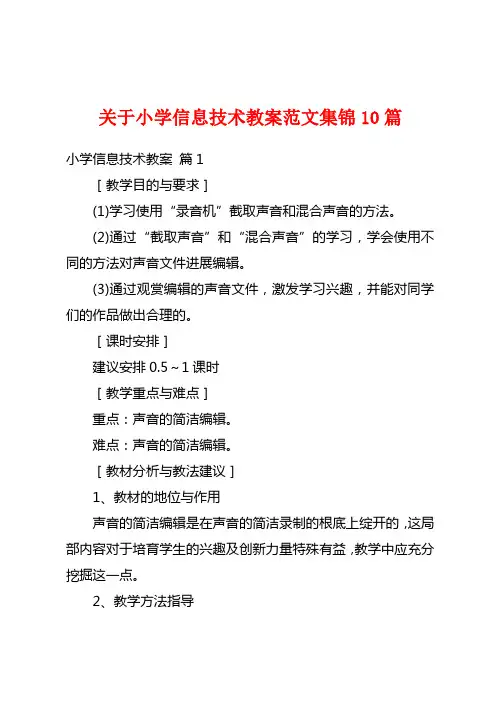
关于小学信息技术教案范文集锦10篇小学信息技术教案篇1[教学目的与要求](1)学习使用“录音机”截取声音和混合声音的方法。
(2)通过“截取声音”和“混合声音”的学习,学会使用不同的方法对声音文件进展编辑。
(3)通过观赏编辑的声音文件,激发学习兴趣,并能对同学们的作品做出合理的。
[课时安排]建议安排0.5~1课时[教学重点与难点]重点:声音的简洁编辑。
难点:声音的简洁编辑。
[教材分析与教法建议]1、教材的地位与作用声音的简洁编辑是在声音的简洁录制的根底上绽开的,这局部内容对于培育学生的兴趣及创新力量特殊有益,教学中应充分挖掘这一点。
2、教学方法指导对学生制作的录音文件进展编辑,学生的兴趣较高。
教学中可以选择学生制作的优秀作品进展范例演示,营造良好的教学气氛,激发学生学习兴趣。
声音的编辑主要介绍了截取声音和混合声音,内容比拟简洁,建议采纳任务驱动与学生自主探究相结合绽开教学。
[资料]1、将声音文件插入到另一个声音文件中在“文件”菜单上,单击“翻开”,定位要修改的声音文件,双击翻开该文件。
将滑块移动到另一个声音文件中要插入的位置。
单击“编辑”菜单中的“插入文件”命令。
选择要插入的文件,单击“确定”按钮。
留意:只能将某个声音文件插入到未压缩的声音文件中。
假如在“录音机”程序中未发觉绿线,说明该声音文件是压缩文件,必需先调整其音质,才能对其进展修改。
假如将某个声音添加到现有声音文件的中间,新的声音将替换插入点后的原有声音。
录音机使用波形(.wav)文件。
2、掩盖(混合)声音文件在“文件”菜单上,单击“翻开”,定位要修改的声音文件,双击翻开该文件。
将滑块移动到文件中要混入声音文件的地方。
单击“编辑”菜单中的“与文件混音”命令。
选择要混合的文件,单击“确定”按钮。
留意:只能掩盖未压缩的声音文件。
假如在“录音机”程序中未发觉绿线,说明该声音文件是压缩文件,必需先调整其音质,才能对其进展修改。
假如将某个声音添加到现有的声音文件中,新的声音将替换插入点后的原有声音。
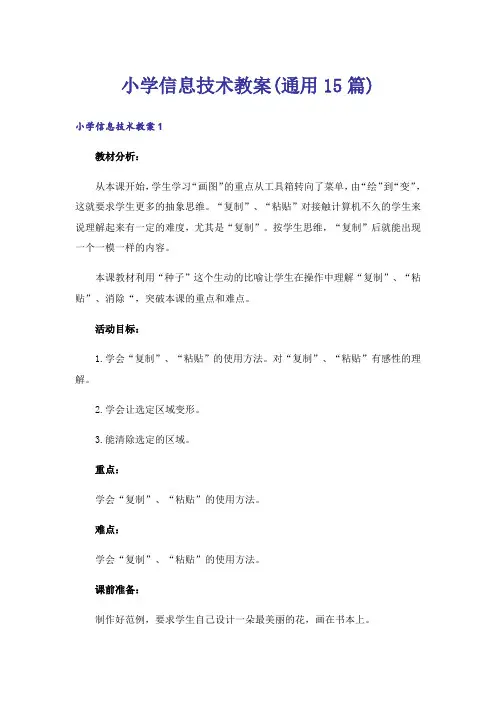
小学信息技术教案(通用15篇)小学信息技术教案1教材分析:从本课开始,学生学习“画图”的重点从工具箱转向了菜单,由“绘”到“变”,这就要求学生更多的抽象思维。
“复制”、“粘贴”对接触计算机不久的学生来说理解起来有一定的难度,尤其是“复制”。
按学生思维,“复制”后就能出现一个一模一样的内容。
本课教材利用“种子”这个生动的比喻让学生在操作中理解“复制”、“粘贴”、消除“,突破本课的重点和难点。
活动目标:1.学会“复制”、“粘贴”的使用方法。
对“复制”、“粘贴”有感性的理解。
2.学会让选定区域变形。
3.能清除选定的区域。
重点:学会“复制”、“粘贴”的使用方法。
难点:学会“复制”、“粘贴”的使用方法。
课前准备:制作好范例,要求学生自己设计一朵最美丽的花,画在书本上。
课时安排:1课时教学过程一、创设情境,激趣导入1、展示一组校园内美丽的花坛和盆花的组图,调动学生学习积极性。
课件出示flash动画《校园美景》2、出示范画,让学生观察,说说你有什么发现。
生:花的形状都是一样的。
(设计意图:俗话说“好的开始是成功的一半。
”为了激发学生的学习兴趣,在上课伊始播放《校园美景》片段,学生聆听着悠扬的旋律,观看着本校的美景,一下子拉近与学生间的距离。
学生们积极性高涨,课堂气愤顿时活跃了起来,学生以浓厚的兴趣进入了下一个环节。
)二、感受交流,设计“种子”过渡:要画这么多的花,你有什么想法吗?1、先要设计一朵美丽的花,我们可以把这朵花当作“种子”。
2、谁能设计这朵花呢?3、请一位学生操作演示。
4、美丽的花朵还有许多品种。
出示其他形状的花朵。
5、请学生设计一朵最美丽的花当“种子”。
6、简单交流学生设计的“种子”。
(设计意图:单纯讲授复制、粘贴学生会感觉比较乏味。
因此,开展任务驱动的方法,让学生进行独立的探究,引导学生从不同的方式和角度发现问题并能通过合作来解决问题。
激发学生的创作热情,在活动中关注全体学生,让每一位孩子都投入到实践活动中并“享受”快乐,让每一位学生享受成功的喜悦,享受创作带来的乐趣,突出了学生的主体地位。
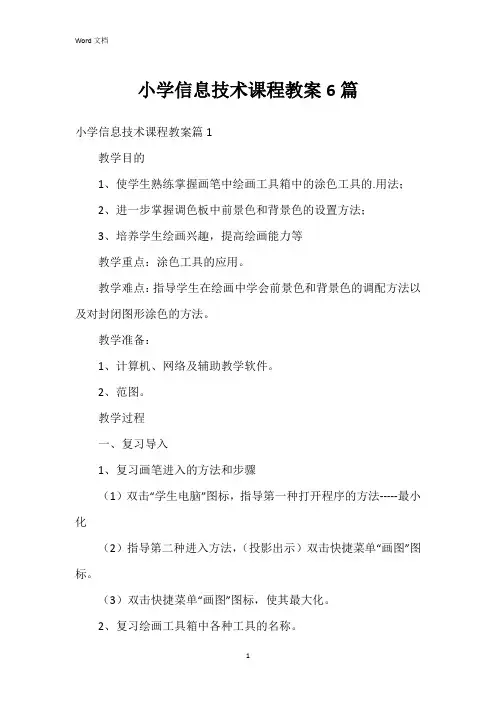
小学信息技术课程教案6篇小学信息技术课程教案篇1教学目的1、使学生熟练掌握画笔中绘画工具箱中的涂色工具的.用法;2、进一步掌握调色板中前景色和背景色的设置方法;3、培养学生绘画兴趣,提高绘画能力等教学重点:涂色工具的应用。
教学难点:指导学生在绘画中学会前景色和背景色的调配方法以及对封闭图形涂色的方法。
教学准备:1、计算机、网络及辅助教学软件。
2、范图。
教学过程一、复习导入1、复习画笔进入的方法和步骤(1)双击“学生电脑”图标,指导第一种打开程序的方法-----最小化(2)指导第二种进入方法,(投影出示)双击快捷菜单“画图”图标。
(3)双击快捷菜单“画图”图标,使其最大化。
2、复习绘画工具箱中各种工具的名称。
点击任务栏中“学生电脑”使其弹出,指导学生操作。
二、教学新课1、调色板的应用。
(1)教学前景色的操作。
打开画笔以后,前景色和背景色在计算机中默认为黑色和白色。
指导操作:先用鼠标点击一下前景色,再按回车键.(2)练习操作一下。
前景色设置为绿色、红色等。
点击任务栏中“学生电脑”图标使其弹出。
(3)教学背景色的操作。
先用鼠标点击一下背景色,再按回车键。
(4)练习:背景色设置为绿色、红色等。
2、涂色工具的教学。
用左键单击-用前景色涂色用右键单击-用背景色涂色3、开文件。
点击任务栏中“学生电脑”图标使其弹出。
指导操作-----最小化4、打开文件“房子”。
5、练习涂色。
三、学生练习、交流小学信息技术课程教案篇2教学目的和要求1.使学生知道windows98系统中自带一个画图软件。
2.掌握画图软件的进入与退出,并熟悉画图软件窗口的组成。
3.熟练掌握窗口中各部分的操作方法。
4.通过运用画笔软件绘制小鸡,使学生进一步熟练掌握画笔软件各部分的操作方法,同时激发学生对学习电脑的兴趣。
教学重点:绘图软件的操作与应用。
教学难点:曲线工具的运用。
教学准备:计算机、网络及辅助教学软件。
教学过程一、新课导入谈话:“画图”软件是windows98操作系统中所附的绘图软件,利用它可以绘制简笔画、水彩画、插图或贺年片等。
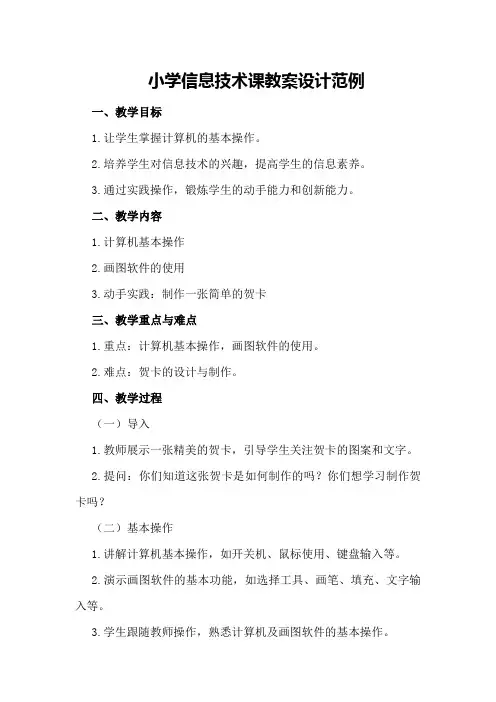
小学信息技术课教案设计范例一、教学目标1.让学生掌握计算机的基本操作。
2.培养学生对信息技术的兴趣,提高学生的信息素养。
3.通过实践操作,锻炼学生的动手能力和创新能力。
二、教学内容1.计算机基本操作2.画图软件的使用3.动手实践:制作一张简单的贺卡三、教学重点与难点1.重点:计算机基本操作,画图软件的使用。
2.难点:贺卡的设计与制作。
四、教学过程(一)导入1.教师展示一张精美的贺卡,引导学生关注贺卡的图案和文字。
2.提问:你们知道这张贺卡是如何制作的吗?你们想学习制作贺卡吗?(二)基本操作1.讲解计算机基本操作,如开关机、鼠标使用、键盘输入等。
2.演示画图软件的基本功能,如选择工具、画笔、填充、文字输入等。
3.学生跟随教师操作,熟悉计算机及画图软件的基本操作。
(三)贺卡制作1.教师展示贺卡模板,讲解贺卡的基本结构。
2.引导学生设计贺卡的主题,如生日、节日、祝贺等。
3.学生动手操作,使用画图软件制作贺卡。
a.选择背景颜色或图案b.绘制贺卡边框c.输入贺词d.添加装饰图案4.学生展示作品,教师点评并给予鼓励。
(四)拓展延伸1.教师展示一些精美的贺卡作品,引导学生欣赏并分析其设计思路。
2.学生自由发挥,尝试制作不同风格的贺卡。
1.学生分享制作贺卡的心得体会。
3.布置课后作业:制作一张以“我的家乡”为主题的贺卡。
五、课后作业1.制作一张以“我的家乡”为主题的贺卡。
2.家长签字确认,下节课分享作品。
六、教学反思1.本节课通过实践操作,让学生掌握了计算机基本操作和画图软件的使用,提高了学生的信息素养。
2.学生在制作贺卡的过程中,锻炼了动手能力和创新能力,增强了自信心。
3.课后作业的布置,有助于巩固所学知识,拓展学生的思维空间。
七、教学评价1.学生课堂表现:积极参与、动手能力强、创新意识强。
2.学生作业完成情况:作品精美、主题突出、寓意深刻。
八、教学资源1.画图软件:如Windows自带的画图工具、金山画王等。
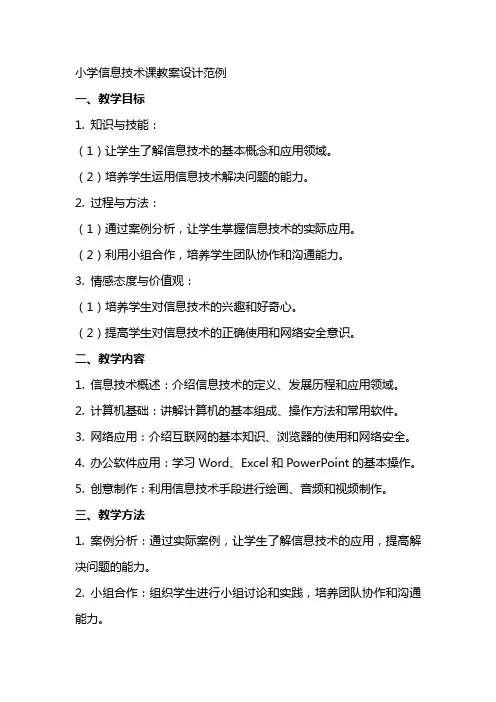
小学信息技术课教案设计范例一、教学目标1. 知识与技能:(1)让学生了解信息技术的基本概念和应用领域。
(2)培养学生运用信息技术解决问题的能力。
2. 过程与方法:(1)通过案例分析,让学生掌握信息技术的实际应用。
(2)利用小组合作,培养学生团队协作和沟通能力。
3. 情感态度与价值观:(1)培养学生对信息技术的兴趣和好奇心。
(2)提高学生对信息技术的正确使用和网络安全意识。
二、教学内容1. 信息技术概述:介绍信息技术的定义、发展历程和应用领域。
2. 计算机基础:讲解计算机的基本组成、操作方法和常用软件。
3. 网络应用:介绍互联网的基本知识、浏览器的使用和网络安全。
4. 办公软件应用:学习Word、Excel和PowerPoint的基本操作。
5. 创意制作:利用信息技术手段进行绘画、音频和视频制作。
三、教学方法1. 案例分析:通过实际案例,让学生了解信息技术的应用,提高解决问题的能力。
2. 小组合作:组织学生进行小组讨论和实践,培养团队协作和沟通能力。
3. 任务驱动:布置实践任务,引导学生主动探究,提高自主学习能力。
4. 课堂讲解:结合PPT、视频等多媒体教学资源,进行生动、直观的教学。
四、教学评价1. 课堂参与度:观察学生在课堂上的发言、提问和讨论情况,评价学生的参与度。
2. 任务完成情况:检查学生完成实践任务的质量,评价学生的实际操作能力。
3. 小组合作评价:对学生在小组合作中的表现进行评价,包括团队协作、沟通能力和创意发挥。
4. 课后作业:布置相关作业,巩固所学知识,评价学生的掌握程度。
五、教学资源1. 多媒体教学课件:采用PPT、视频等资源,生动展示教学内容。
2. 实践任务案例:提供实际案例,供学生分析、讨论和实践。
3. 网络资源:引导学生查阅相关网络资料,丰富学习内容,拓宽视野。
4. 办公软件教材:提供相关教材,帮助学生学习办公软件的基本操作。
5. 创意制作工具:提供绘画、音频和视频制作软件,引导学生进行创意制作。
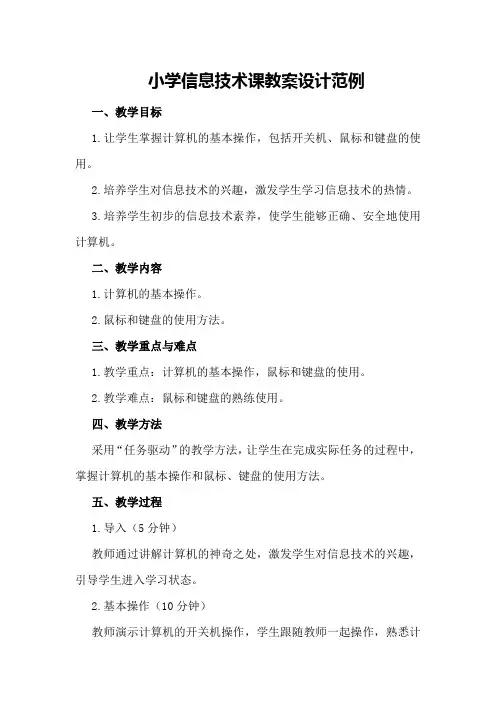
小学信息技术课教案设计范例一、教学目标1.让学生掌握计算机的基本操作,包括开关机、鼠标和键盘的使用。
2.培养学生对信息技术的兴趣,激发学生学习信息技术的热情。
3.培养学生初步的信息技术素养,使学生能够正确、安全地使用计算机。
二、教学内容1.计算机的基本操作。
2.鼠标和键盘的使用方法。
三、教学重点与难点1.教学重点:计算机的基本操作,鼠标和键盘的使用。
2.教学难点:鼠标和键盘的熟练使用。
四、教学方法采用“任务驱动”的教学方法,让学生在完成实际任务的过程中,掌握计算机的基本操作和鼠标、键盘的使用方法。
五、教学过程1.导入(5分钟)教师通过讲解计算机的神奇之处,激发学生对信息技术的兴趣,引导学生进入学习状态。
2.基本操作(10分钟)教师演示计算机的开关机操作,学生跟随教师一起操作,熟悉计算机的基本使用方法。
3.鼠标的使用(10分钟)教师讲解鼠标的基本操作,包括、拖动、滚动等,学生跟随教师一起操作,掌握鼠标的使用方法。
4.键盘的使用(10分钟)教师讲解键盘的基本操作,包括字母键、数字键、功能键等,学生跟随教师一起操作,掌握键盘的使用方法。
5.实践环节(15分钟)学生分组进行实践,完成教师布置的任务,如打开记事本、编写简单的文字等,巩固所学知识。
七、教学反思通过本节课的教学,教师要关注学生的学习反馈,及时调整教学方法,确保学生能够扎实掌握计算机的基本操作和鼠标、键盘的使用方法。
同时,要注重培养学生的信息技术素养,激发学生对信息技术的兴趣,为今后的学习打下坚实基础。
八、课后作业1.复习本节课所学内容,巩固计算机的基本操作和鼠标、键盘的使用方法。
2.尝试在家庭中使用计算机,实践所学知识,提高信息技术素养。
九、教学评价通过课堂表现、实践环节和课后作业的完成情况,评价学生在信息技术课上的学习效果,了解学生对计算机基本操作和鼠标、键盘使用方法的掌握程度。
同时,关注学生在日常生活中的信息技术应用能力,鼓励学生在不断提高自身信息技术素养的同时,为我国的信息技术发展贡献力量。
小学信息技术教案(精选5篇)下面是小学信息技术教案的五篇精选。
一、《计算机基础知识教案》教学目标:通过本课的学习,学生将了解计算机的基本组成部分,掌握计算机的使用方法,并能够进行简单的计算机操作。
教学内容:1. 计算机的基本组成和工作原理2. 计算机硬件的分类和功能3. 计算机软件的分类和应用4. 计算机的使用方法和操作技巧教学步骤:1. 导入:通过展示计算机主机和显示器,引起学生对计算机的兴趣,激发学习的动机。
2. 介绍计算机的基本组成和工作原理,并结合示意图进行详细解释。
3. 分类介绍计算机硬件和软件的不同种类,并讲解其功能和应用领域。
4. 演示计算机的使用方法和操作技巧,带领学生进行实际操作练习。
5. 综合练习:出示计算机相关问题,让学生运用所学知识进行思考和回答。
6. 总结:归纳整理本课的重点内容,激励学生对计算机知识的进一步探索。
二、《网络安全教案》教学目标:通过本课的学习,学生将了解网络安全的重要性,学会安全使用互联网和保护个人隐私的方法。
教学内容:1. 网络安全的定义和意义2. 常见的网络安全威胁和风险3. 安全使用互联网的技巧和方法4. 保护个人隐私的措施和注意事项教学步骤:1. 导入:通过展示网络安全的相关图片,引起学生对网络安全的关注和重视。
2. 介绍网络安全的定义和意义,并结合实例进行详细讲解。
3. 分析常见的网络安全威胁和风险,提醒学生警惕网络欺诈和个人信息泄露的风险。
4. 教授安全使用互联网的技巧和方法,让学生了解如何判断网站的真实性和保护个人账号的安全。
5. 演示个人隐私的重要性,讲解保护个人隐私的措施和注意事项。
6. 综合练习:出示网络安全相关问题,让学生运用所学知识进行思考和回答。
7. 总结:归纳整理本课的重点内容,强调网络安全的重要性和每个人的责任。
三、《信息搜索与整理教案》教学目标:通过本课的学习,学生将学会使用搜索引擎进行信息搜索,掌握信息的整理和归纳方法。
小学信息技术教案(15篇)小学信息技术教案1教学目标:1.知识目标:了解和使用扫描仪、数码相机、话筒、摄像机等设备及其基本知识。
2.能力目标:能利用扫描仪、数码相机、话筒、摄像机等设备采集所需的素材;能综合运用PowerPoint制作一份毕业留念册;培养学生利用信息技术解决实际问题的能力。
3.情感目标:在信息技术课堂教学目标中结合理想教育,整合德育的教学目标,以激发学生珍惜友情的情感,培养学生建立良好人际关系的能力。
教学重点:毕业留念册的构思、创意。
教学难点:毕业留念册所需素材的收集和整理。
课时安排:2课时。
课前准备:准备1-2个不同风格的多媒体电子毕业留念册的范例;网上邻居的正常使用。
教材分析:本课的主要任务是通过利用所学的信息技术本领,用PowerPoint制作一份具有独特风格的毕业留念册。
培养学生利用信息技术解决实际问题的能力。
以制作“毕业留念册”为中心活动,组织与展开教学。
教学中,一要重视体现学生在教学活动中的主体地位——让学生有充分的时间和空间进行自主探索,并交流探索成果;让学生在小组合作学习中体会合作所带来的快乐;让学生在课堂评价以及整个活动过程中体验成功,积极感受数字化信息给学习和生活带来的方便与乐趣。
二要注重小组合作的学习方法,激励小组成员互帮互助,让先完成任务的同学帮助操作有困难的`同学,同时充分发挥小组长的领导才能。
教师要提供2-3个做好的范例,最好是风格不一致的。
让学生心里大致有个数,但又要激发学生的兴趣,让学生萌发想做得更好的愿望。
教学建议:1.激趣导入。
让学生欣赏一些毕业留念册,引入制作毕业留念册的课题,也可以说说电子毕业留念册与传统留念册相比,突显的优势和不足,以激发学生的兴趣和灵感。
因为制作毕业留念册非常关键的一个因素就是创意。
2.策划毕业留念册。
要让学生知道做什么事都要先思考,要有计划。
在构思毕业留念册时,可以让学生分组进行讨论,如在毕业纪念册里可以放一些什么内容,怎样进行分工,运用什么工具进行制作等。
小学信息技术教案(10篇)篇一:小学信息技术教案篇一[教学目的与要求]1.掌握在幻灯片中插入剪贴画、图片文件、自选图形的基本操作方法。
2.使学生进一步领会利用迁移规律学习新知识的方法,使学生领会将新旧知识进行对比的学习方法,提高学生的自学能力。
3.通过学习,提升学生的学习兴趣,提高学生的审美能力,培养学生发现美、创造美的能力。
4.能制作图文并茂的幻灯片。
[课时安排]建议安排1课时。
[教学重点与难点]1.重点:插入剪贴画、图片文件、自选图形的基本操作方法。
2.难点:插入图片文件。
[教材分析与教法建议]1.教材的地位与作用该项内容的学习是在学生已经初步学会插入新幻灯片及插入文本框、艺术字的基础之上进行的,学生对于PowerPoint3已经有了进一步的了解,本节课在此基础上力求使学生进一步学习如何插入剪贴画、文件中的图片、自选图形的操作方法。
2.教学方法指导(1)插入剪贴画,操作步骤多而复杂,要注意带领学生观察“插入剪贴画”对话框的中的内容,看清每一个选项卡的内容、作用,为后面的学习做一定的铺垫,另外注意提高学生的画面协调能力、提高学生的审美能力。
由于学生的审美观点有差异,教师不要做统一要求,特别注意不要把自己的审美观念加于学生之上。
(2)插入图片文件,操作方法同插入剪贴画的方法相类似,可以让学生在操作的基础上进行交流、。
对于图片的调整部分的教学,注意要循序渐进,每进行一步操作都让学生互相查看,互相纠正,在互相学习中完成任务,以利于提高教学效果。
任务完成后,学生可以互相欣赏、互相,使学生有成就感。
(3)插入自选图形的操作与Word中的操作相类似。
布置任务,让学生自主探究完成。
(4)插入剪贴画、文件中的图片和自选图形,是幻灯片的美化工作,也是直观反映主题的一种手段。
由于在Word中已学习过操作方法,因此本课教材中没有作具体操作的讲解。
教学时可让学生根据自己的爱好,或者提出要求,让学生注意图片要与主题相符,然后让学生自己操作。
小学信息技术教案锦集三篇教案:教学文书教案:电力术语教案:明清来华传教士和教会的案件以下是为大家整理的小学信息技术教案锦集三篇,欢迎品鉴!小学信息技术教案1一、教学内容:义务教化试验教科书P8~9二、教学目标:学问目标:了解快捷方式。
技能目标:1.学会双击桌面上的“快捷图标”进入程序,以及关闭程序;2.娴熟运用鼠标的单击、拖动、双击、右键单击等操作;情感目标:感受电脑的无穷魅力,培育学生对电脑的爱好,引导学生正确地看待电脑嬉戏。
三、教学重、难点:教学重点:通过嬉戏,使学生饶有爱好地驾驭鼠标的基本操作,培育学生动手。
教学难点:正确的嬉戏观的渗透。
四、教学打算:将小嬉戏事先装入学朝气,并建好快捷方式。
五、课时支配:1课时六、教学过程:(一)复习导入师说生练,老师提示留意点。
拖动:先按住鼠标的左键不放,把它移动到新的地方后,再放开鼠标左键。
(练习:把我的电脑图表移到右下角)单击:按鼠标左键一次。
(提示:用食指按左键一次)双击:连续快速的单击鼠标左键两次。
(提示:连续快速按鼠标左键两次)(二)传授新知老师刚刚发觉有些小挚友把鼠标已经玩的很好的,收放自如,接下来我们用我们手中的鼠标来玩一下小挚友们最喜爱的嬉戏,好吗?嬉戏一:让小动物更美丽1.打开桌面上的“涂色嬉戏”2.关闭桌面上的“涂色嬉戏”。
(先让学生回答如何关闭窗口)3.用另一种方法打开“涂色嬉戏”右击“涂色嬉戏”选“打开”。
(右击:按鼠标右键一次)4.师示范:首先选择小动物,然后在颜料盒中单击某一种颜色,最终将鼠标指针移动到相应的位置上,再次单击,就能将颜色填好啦。
5.学生练习:让小动物变得越来越美丽!嬉戏二:移一移,拼一拼1.用自己喜爱的方法打开它。
(双击和右击打开)2.师示范。
3.生练习。
(三)练习1.怎么样打开和关闭软件?2.选择一个合作伙伴,比比谁完成拼图更快?(四)课堂小结:让学生说说自己的收获?七、教后反思小学信息技术教案2教学目标:1、学问目标:了解周历的制作方法,通过制作周历,了解有关历史大事。
小学信息技术课教案设计范例一、第一章:认识计算机1. 教学目标:(1) 让学生了解计算机的基本概念。
(2) 让学生掌握计算机的基本操作。
2. 教学内容:(1) 计算机的定义、发展历程和应用领域。
(2) 计算机的硬件和软件组成。
(3) 计算机的基本操作:开关机、使用鼠标和键盘。
3. 教学方法:(1) 讲授法:讲解计算机的基本概念和发展历程。
(2) 实践法:引导学生进行计算机的基本操作练习。
二、第二章:操作系统的使用1. 教学目标:(1) 让学生掌握操作系统的使用方法。
(2) 让学生了解文件和文件夹的基本操作。
2. 教学内容:(1) 操作系统的介绍:Windows、macOS、Linux等。
(2) 文件和文件夹的基本操作:创建、删除、移动、复制、重命名等。
3. 教学方法:(1) 讲授法:讲解操作系统的概念和文件夹的基本操作。
(2) 实践法:引导学生进行文件和文件夹的操作练习。
三、第三章:文字处理软件的使用1. 教学目标:(1) 让学生掌握文字处理软件的基本使用方法。
(2) 让学生了解文字处理软件的常用功能。
2. 教学内容:(1) 文字处理软件的介绍:Microsoft Word、WPS Office等。
(2) 文字处理软件的基本操作:创建文档、编辑文本、设置字体和段落等。
3. 教学方法:(1) 讲授法:讲解文字处理软件的基本操作和功能。
(2) 实践法:引导学生进行文字处理软件的操作练习。
四、第四章:电子表格软件的使用1. 教学目标:(1) 让学生掌握电子表格软件的基本使用方法。
(2) 让学生了解电子表格软件的常用功能。
2. 教学内容:(1) 电子表格软件的介绍:Microsoft Excel、WPS表格等。
(2) 电子表格软件的基本操作:创建表格、输入数据、排序和筛选等。
3. 教学方法:(1) 讲授法:讲解电子表格软件的基本操作和功能。
(2) 实践法:引导学生进行电子表格软件的操作练习。
五、第五章:演示文稿软件的使用(1) 让学生掌握演示文稿软件的基本使用方法。
小学信息技术教案(优秀10篇)篇一:小学信息技术教案篇一一、教学目标:1、了解淡入、淡出效果并熟练选取波形的操作;2、掌握制作淡入、淡出效果的方法。
二、教学重点、难点1、淡入、淡出效果并熟练选取波形的操作。
2、制作淡入、淡出效果的方法。
三、教学过程要制作舒缓的《美好时光》独奏曲音乐,首先要确定制作淡入、淡出的区域,然后进行效果制作。
现在就开始吧!1、打开音乐文件,启动Adobe Audition。
2、选择波形。
3、设置淡入效果。
单击【效果】菜单→【振幅和压限】→【包络(进程)】。
4、制作淡出效果。
【效果】菜单→【振幅和压限】→【包络(进程)】→【Smooth Fade Out】→【确定】,结尾部分淡出效果制作完成。
四、拓展延伸经过反复试听,淡入、淡出效果以多长时间为宜?篇二:小学信息技术教案篇二一、教学目标1、能说出信息的不同表现形式及信息在生活中的应用,感受信息无处不在。
2、通过分析图片中所包含信息的过程,提高观察分析能力。
3、通过感知信息的游戏,体会信息表现形式的多样性,增强感知、获取信息的意识。
二、教学重难点【重点】信息的不同表现形式。
【难点】辨别生活中蕴含的信息。
三、教学过程(一)导入新课教师播放儿歌“数鸭子”,提出问题:(1)儿歌中的故事发生在什么地方?【门前大桥下】(2)故事中出现了什么人物,有什么特点?【赶鸭老爷爷,有花白的胡子】(3)赶鸭老爷爷有几只鸭?【很多只,数不清】教师总结:从儿歌中可以获取丰富的信息,如故事发生的地点、人物等。
除了儿歌,在生活中也蕴含着丰富的信息,生活中都有哪些信息呢?今天就一起学习《生活在信息中》。
(二)新课讲授1、身边的信息教师讲解:生活中充满了各种各样的信息,仔细观察就会发现身边的信息无处不在。
教师利用多媒体展示一组图片,提出问题:(1)第一幅图片描绘了怎样的画面,可以获取哪些信息?【推车的小男孩,车上装着南瓜、在冬季、下雪天】(2)第二幅图片呈现了什么内容,说明什么?【禁止游泳的标识,说明标识所在水域不能游泳】(3)第三幅图片中是什么物品,有何作用?【交通红绿灯,指示能否通行的交通信息】教师总结:除了图片中呈现的信息,在生活中,各种各样的信号、现象和消息都包含着信息。
实用标准文案 文档大全 小学信息技术课教案
第1课 信息和信息处理工具 教学目标: 1、了解什么是信息; 2、了解如何描述信息以及对信息进行获取、传递、处理的各种技术; 教学重难点:信息的各种心态及其本质含义。 教学方法:1、从感性认识到理性认识,启发学生对问题深入思考。 2、电脑动画课件教学。 教学准备:1、电教室利用电脑播放自制的教学课件。 2、课前打开电脑。 教学过程 一、新课引入 1、什么是信息?你知道吗?(学生回答) 简单地说,信息就是指对人么有用的数据、消息。(有用,即有价值。信息具 有价值) 2、信息无处不在,无时不有。(举例启发后,请学生自己举例) 只要我们留意一下周围世界,就会发现信息无处不在,无时不有。十字路口的信号灯…… 教室里的板书,挂图…… 图书馆里的书报…… 春节联欢晚会的现场直播……大自然也无时无刻不在向我们传发出各种各样的信息…… [可用幻灯片展示以上图片] 二、新课教学 解释: “ 一、信息通常是指数据、消息中所含的意义。” 科学角度研究的信息主要指:一是经过计算机技术处理的资料和数据,如文字、图形、影像、声音等;二是经过科学采集、存储、复制、分类、检测、查找等处理后的信息产品的集合。 实用标准文案 文档大全 信息是事物运动的状态和存在方式而不是事物本身。它必须借助某种符号才能表现出来,而这些符号通常人们用数据来记录它。 “二、信息技术主要是指人们获取、存储、传递、处理信息的各种技术,计算机技术和通讯技术是两种重要的信息技术。” [利用电脑动态展示以下三种重要的信息技术] “1、信息的获取” 人脑的大部分信息是通过视觉和感觉器观获得的; 电脑中的信息主要是通过诸如键盘、鼠标、语音识别等电脑输入设备,扫描仪、传感器等电子感测装置来获取。 “2、信息的传递” 信息只有通过交流才能发挥效益。 烽火狼烟、飞马传书、信鸽远飞——>报纸、电报、、广播——>微波、光缆、卫星、计算机网络 “3、信息的处理” 信息处理是指将信息缩小、放大、分类、编辑、分析、计算,加工成某种要求的数据形式,如绘制图形、打印报表等。 电子计算机是信息处理机。 “三、信息社会” 人类进入20世纪以后,科学技术的发展速度越来越快,当今信息同物质、能源一样重要,是人类生存和社会发展的三大基本资源之一,是社会发展水平的重要标志。甚至人们把今天的社会称为信息社会。 “信息社会是以信息生产为中心,促进政治和经济迅速发展起来的社会。” 信息社会将会给每个人带来机遇和挑战。 “四、信息高速公路 ‘信息高速公路’是一个计算机技术和通讯技术为基础,以光导纤维(也叫光缆)为干线,集电脑、电视、为一体,以各种图、文、声、像等信息为‘货物’,覆盖面广(遍布全球)的高速传输的信息网。” 三、全课总结 实用标准文案 文档大全 四、练习: 1、什么是信息? 2、信息技术包括哪些重要的技术? 3、为什么有人称现代社会为信息社会呢? 4、什么是信息高速公路? 第2课 计算机的组成 教学目标: 1、学生了解计算机组成各部分的名称和作用。 2、学生知道什么是计算机软件,了解计算机软件的作用。 3、学生了解计算机处理信息的过程。 4、通过介绍国产软件,对学生进行爱国主义教育。 教学重点: 1、学生了解计算机组成各部分设备的作用。 2、学生了解计算机处理信息的过程。 教学难点:计算机硬件和软件的概念。 教学准备:计算机及相关软件。 教学过程 一、质疑导入 我们知道计算机又叫信息处理机,因为它处理信息的能力很强。那么,同学们你们知道这样高性能的机器它究竟是由哪些部件组成的呢? 通过今天的学习,大家就一定能解决这个问题。 二、自主学习,探究新知 1、先请同学们自己看书P.4-P.7上半部分,边看书边思考: ①计算机是由哪两部分组成? ②计算机硬件是由哪几部分组成? ③计算机软件有哪几类?它们各有什么用途? 教师巡视检查学生自学情况。 2、指名学生回答问题①,教师补充说明并注意纠正。 实用标准文案 文档大全 学生答后,追问:谁来用自己的话说一说什么计算机的硬件和软件? 教师说明:硬件是指看得见、摸得着的部件,像鼠标、显示器、打印机等;软件是用来指挥计算机工作的命令语言,它是看不见、摸不着的,但离开了软件,计算机就不能正常工作。若计算机只有硬件,就好比人有身体,却没有知识和思想,还不能为人们做事,要让它“活”起来,还要让它掌握“知识”、形成“思想”——这就是软件。 4、指名学生回答问题②,你有几种分法?怎样分? 从外观上看,计算机由主机、显示器、键盘、鼠标器和音箱等部件所组成。 从功能上看,计算机的硬件主要包括中央处理器、存储器、输入设备、输出设备等。 5、指名学生回答问题③。 学生答后,教师简介常用的操作系统:DOS、Windows系列、Linux等的特点;向学生介绍一些常用的应用软件以及他们的作用。 学们现在我们最常用的软件大都是外国人开发的,像操作系统Windows、办 公软件Office、图形处理软件PhotoShop等等,他们把这些软件的价格卖得很高,但由于中国人还没有开发出同等优秀的软件,还是只能高价买进。但是有志气的中国人已经不甘落后,也开发出了一些优秀的国产软件,如WPS、KV3000、超级解霸等,但数量还很少,还有很多优秀的软件等待着同学们学好知识去开发。 、学习计算机信息处理的过程 阅读课文容,谁来用自己的话来说一说计算机处理信息的过程? 引导学生说出:①人工处理信息与计算机处理信息过程的异同点,②人的什么相当于计算机的什么。 五、全课总结 请把你本节课的收获告诉你的同桌。
第3课 学会正确开、关机 教学目标: 学会开、关机 教学难点:1、了解计算机外设的开、关顺序 实用标准文案 文档大全 2、正确学会开、关机 教学准备:计算机、网络 教学过程: 一、教学导入 同学们,在你们面前看到的是什么呀? 对了,是电脑。 老师告诉你们电脑现在正在睡觉,这个大懒虫,到现在还在睡觉,我们让小朋友把它喊醒,让他和小朋友们一起学习好不好? 二、教学新课 (一)教师示讲解 在把电脑喊醒之前老师先考考小朋友们一个最最简单的问题,小朋友们早上醒来第一件事是干吗?老师再重复一遍,是第一件事。 刚才小朋友们说了很多,有的说穿衣服,有的小朋友说是洗脸,还有的小朋友说叠被子,但老师却不同意小朋友的意见,再好好想想,我们早上醒来的第一件事是做什么? 对了,首先是睁开眼睛,我们小朋友只有先睁开眼睛然后才能去穿衣服、洗脸、刷牙等等。电脑同样如此,它也要先睁开眼睛,然后才能和小朋友一起学习。所以 第一步我们要让电脑睁开眼睛。怎么做? 1、教师示开显示器,同时提醒电源指示灯的颜色变化 光睁开眼睛怎么行呢?,我们的目的是让他和小朋友们一起做游戏,我们要让他动起来,那第二步我们应该怎么做?其实很简单,就是接通电源。 2、教师出示电源开关“POWER”标志,同时逐台电脑巡视开机情况 按下它之后,我们请小朋友们说一说你发现了什么? 左边的三个灯会同时闪一下,同时第一个灯变绿了,其它两个灯熄灭了。 现在电脑就会和小朋友一起来学习了。比如说画画了 3、教师先展示几幅电脑作品,然后用“金山画王笔”给学生做示。 刚才我们让电脑给我们小朋友画了几幅画,它说他累了,我们还是让他休息吧,下面我们就先来学习如何关机。 4、教师一步一步示,手把手教学生关机,并重复几次。 实用标准文案 文档大全 小朋友早上起来的第一件事是睁开眼睛,那上床后我们会把眼睛闭上。然后开始休息。电脑同样如此。我们最后也要让电脑把眼睛闭上,要不然电脑就休息不好,他会生气的。再次提醒小朋友,我们最后千万不要让电脑的睁着眼睛睡觉。记住了要把电脑的显示器关掉。 5、教师示关显示器。 (二)、学生练习开、关电脑 三、巩固练习 在教师的组织下,有步骤的打开电脑和关闭电脑。 教师巡视指导。 四、课后小结 第4课 初识Windows 98 教学目标: 1、学生初步认识Windows98、桌面和开始菜单。 2、学生掌握启动和退出Windows 98的方法。 3、学生了解鼠标指针的含义,初步掌握鼠标器的五种基本操作。 4、培养学生学习Windows98的浓厚兴趣。 教学重点:学生初识Windows 98,掌握启动和退出Windows 98的方法。 教学难点:学生掌握鼠标器的操作,特别是双击操作。 教学准备:计算机、网络及辅助教学软件。 教学过程: 一、质疑导入 同学们,通过前一段时间的学习,你们对计算机有所了解了吗?把你知道的向同学们介绍一下。 那你们想不想学会使用计算机呢?今天老师就和同学们一起走进神奇的Windows98,探索其中的奥妙之处。教师板书课题:初识Windows98。 二、Windows98是什么 1、你知道怎样启动Windows98吗? 教师讲解启动Windows98的方法:先显示器,后主机。并请一生复述。 实用标准文案 文档大全 2、全体学生打开主机与显示器电源,观察Windows98启动:你是怎样开机的?你看到了什么?听到了什么? 指名回答,教师说明:计算机开机过程中,我们不要动其他设备。 3、学生讨论:Windows98是什么?你还能了解哪些与此相关的知识呢? 4、小组讨论汇报:通过刚才的上网查询与讨论解释:Windows98是什么?它的作用是什么?它的发展经过怎样呢? 5、小结:Windows98是美国微软(Microsoft)公司1998年推出的具有图形界面的计算机系统软件。它的作用是负责管理计算机的硬件、软件资源和为其它应用软件提供运行环境。 三、Windows98的启动 1、刚才,我们都启动了Windows98,可以看到显示器上有什么?你能给它们分别起个名字吗? 2、学生观察讨论。 3、小组汇报,教师对照画面小结:蓝底的画面叫Windows桌面,它如同我们所用的桌子,可以在桌面上摆放和移动物品;而桌面上摆放物品就是这种小图形,叫做“图标”;小箭头随着鼠标移动而移动,所以称其为鼠标指针,简称指针;这像个按钮,上面还有“开始”两个字,叫做“开始”按钮;Windows桌面最下面是一个灰色长条,它把计算机执行的任务都显示在上面,所以是任务栏。 4、同桌互相指着屏幕上出现的东西问对方。而后,教师用鼠标指针指到哪,学生说出所指物品的名称。 四、鼠标器的操作 1、Windows98的许多操作是用鼠标器来完成的。请同学们仔细观察一下鼠标器,它长什么样?用手握一握鼠标器,怎样握比较合适呢? 2、学生观察尝试后,指名回答。(教师不作直接评价) 3、他说得对吗?你还想进一步了解鼠标器吗?请同学们上网了解一下鼠标器的结构,学一学鼠标器的正确握法。 4、学生汇报:通过上网你了解到了什么?你还有别的发现吗? 5、学生边汇报,教师边小结:鼠标的结构、握法,鼠标的指针含义,鼠标的发展历程。